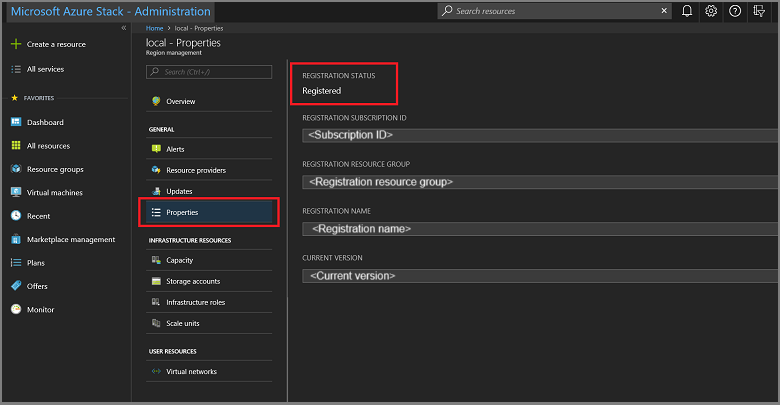Registrare ASDK con Azure
È possibile registrare l'installazione di Azure Stack Development Kit (ASDK) con Azure per scaricare gli elementi del Marketplace da Azure e configurare i report dei dati commerciali in Microsoft. La registrazione è necessaria per supportare la funzionalità completa dell'hub di Azure Stack, inclusa la diffusione del Marketplace. La registrazione è necessaria per consentire di testare importanti funzionalità dell'hub di Azure Stack, ad esempio la diffusione del marketplace e la creazione di report sull'utilizzo. Dopo aver registrato l'hub di Azure Stack, l'utilizzo viene segnalato al commercio di Azure. È possibile visualizzarlo nella sottoscrizione usata per la registrazione. Tuttavia, gli utenti di ASDK non vengono addebitati per alcun utilizzo che segnalano.
Se non si registra l'ASDK, potrebbe essere visualizzato un avviso di avviso Attivazione obbligatoria che indica di registrare il codice ASDK. Si tratta di un comportamento previsto.
Prerequisiti
Prima di usare queste istruzioni per registrare ASDK con Azure, assicurarsi di aver installato PowerShell dell'hub di Azure Stack e scaricato gli strumenti dell'hub di Azure Stack come descritto nell'articolo sulla configurazione post-distribuzione.
La modalità del linguaggio di PowerShell deve essere impostata anche su FullLanguage nel computer usato per registrare ASDK con Azure. Per verificare che la modalità del linguaggio corrente sia impostata su completa, aprire una finestra di PowerShell con privilegi elevati ed eseguire i comandi di PowerShell seguenti:
$ExecutionContext.SessionState.LanguageMode
Verificare che l'output restituisca FullLanguage. Se viene restituita una qualsiasi altra modalità di lingua, è necessario eseguire la registrazione in un altro computer o la modalità lingua impostata su FullLanguage prima di continuare.
L'account Microsoft Entra usato per la registrazione deve avere accesso alla sottoscrizione di Azure e avere le autorizzazioni per creare app di identità e entità servizio nella directory associata a tale sottoscrizione. È consigliabile registrare l'hub di Azure Stack con Azure creando un account del servizio da usare per la registrazione.
Registrare l'ASDK
Seguire questa procedura per registrare ASDK con Azure.
Nota
Tutti questi passaggi devono essere eseguiti da un computer che ha accesso all'endpoint con privilegi. Per ASDK, si tratta del computer host ASDK.
Apri un prompt di PowerShell con privilegi elevati.
Eseguire i cmdlet di PowerShell seguenti per registrare l'installazione di ASDK con Azure. Accedere sia all'ID sottoscrizione di fatturazione di Azure che all'installazione locale di ASDK. Se non si ha ancora un ID sottoscrizione di fatturazione di Azure, è possibile creare un account Azure gratuito qui. La registrazione dell'hub di Azure Stack non comporta alcun costo per la sottoscrizione di Azure.
Impostare un nome univoco per la registrazione quando si esegue il cmdlet Set-AzsRegistration . Il parametro RegistrationName ha un valore predefinito di AzureStackRegistration. Tuttavia, se si usa lo stesso nome in più istanze dell'hub di Azure Stack, lo script avrà esito negativo.# Add the Azure cloud subscription environment name. # Supported environment names are AzureCloud, AzureChinaCloud, or AzureUSGovernment depending which Azure subscription you're using. Connect-AzAccount -EnvironmentName "<environment name>" # Register the Azure Stack Hub resource provider in your Azure subscription Register-AzResourceProvider -ProviderNamespace Microsoft.AzureStack # Import the registration module that was downloaded with the GitHub tools Import-Module C:\AzureStack-Tools-az\Registration\RegisterWithAzure.psm1 # If you have multiple subscriptions, run the following command to select the one you want to use: # Get-AzSubscription -SubscriptionID "<subscription ID>" | Select-AzSubscription # Register Azure Stack Hub $AzureContext = Get-AzContext $CloudAdminCred = Get-Credential -UserName AZURESTACK\CloudAdmin -Message "Enter the credentials to access the privileged endpoint." $RegistrationName = "<unique-registration-name>" Set-AzsRegistration ` -PrivilegedEndpointCredential $CloudAdminCred ` -PrivilegedEndpoint AzS-ERCS01 ` -BillingModel Development ` -RegistrationName $RegistrationName ` -UsageReportingEnabled:$trueAl termine dello script, verrà visualizzato questo messaggio: L'ambiente è ora registrato e attivato usando i parametri forniti.
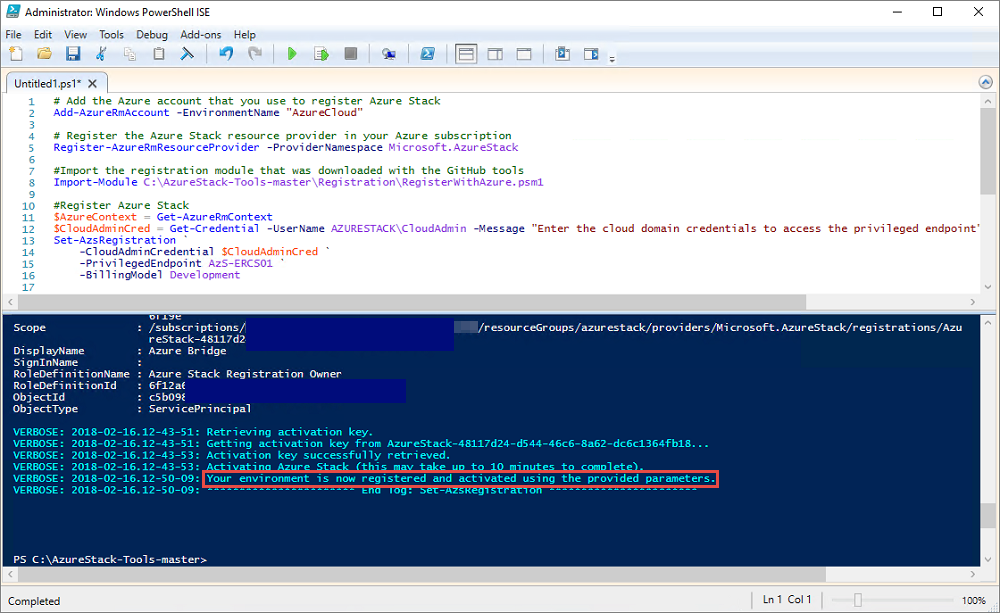
Eseguire la registrazione in ambienti disconnessi
Se si registra l'hub di Azure Stack in un ambiente disconnesso (senza connettività Internet), è necessario ottenere un token di registrazione dall'ambiente dell'hub di Azure Stack e quindi usare tale token in un computer in grado di connettersi ad Azure per registrare e creare una risorsa di attivazione per l'ambiente ASDK.
Importante
Prima di usare queste istruzioni per registrare l'hub di Azure Stack, assicurarsi di aver installato PowerShell per l'hub di Azure Stack e scaricato gli strumenti dell'hub di Azure Stack come descritto nell'articolo sulla configurazione post-distribuzione sia nel computer host ASDK che nel computer con accesso a Internet usato per connettersi ad Azure e registrarsi.
Ottenere un token di registrazione dall'ambiente hub di Azure Stack
Nel computer host ASDK avviare PowerShell come amministratore e passare alla cartella Registrazione nella directory AzureStack-Tools-az creata durante il download degli strumenti dell'hub di Azure Stack. Usare i comandi di PowerShell seguenti per importare il modulo RegisterWithAzure.psm1 e quindi usare il cmdlet Get-AzsRegistrationToken per ottenere il token di registrazione:
# Import the registration module that was downloaded with the GitHub tools
Import-Module C:\AzureStack-Tools-az\Registration\RegisterWithAzure.psm1
# Create registration token
$CloudAdminCred = Get-Credential -UserName AZURESTACK\CloudAdmin -Message "Enter the credentials to access the privileged endpoint."
# File path to save the token. This example saves the file as C:\RegistrationToken.txt.
$FilePathForRegistrationToken = "$env:SystemDrive\RegistrationToken.txt"
$RegistrationToken = Get-AzsRegistrationToken -PrivilegedEndpointCredential $CloudAdminCred `
-UsageReportingEnabled:$false `
-PrivilegedEndpoint AzS-ERCS01 `
-BillingModel Development `
-MarketplaceSyndicationEnabled:$false `
-TokenOutputFilePath $FilePathForRegistrationToken
Salvare questo token di registrazione da usare nel computer connesso a Internet. È possibile copiare il file o il testo dal file creato dal $FilePathForRegistrationToken parametro .
Connettersi ad Azure e registrarsi
Nel computer connesso a Internet usare i comandi di PowerShell seguenti per importare il modulo RegisterWithAzure.psm1 e quindi usare il cmdlet Register-AzsEnvironment per registrarsi con Azure usando il token di registrazione appena creato e un nome di registrazione univoco:
# Add the Azure cloud subscription environment name.
# Supported environment names are AzureCloud, AzureChinaCloud or AzureUSGovernment depending which Azure subscription you are using.
Connect-AzAccount -EnvironmentName "<environment name>"
# If you have multiple subscriptions, run the following command to select the one you want to use:
# Get-AzSubscription -SubscriptionID "<subscription ID>" | Select-AzSubscription
# Register the Azure Stack Hub resource provider in your Azure subscription
Register-AzResourceProvider -ProviderNamespace Microsoft.AzureStack
# Import the registration module that was downloaded with the GitHub tools
Import-Module C:\AzureStack-Tools-az\Registration\RegisterWithAzure.psm1
# Register with Azure
# This example uses the C:\RegistrationToken.txt file.
$registrationToken = Get-Content -Path "$env:SystemDrive\RegistrationToken.txt"
$RegistrationName = "<unique-registration-name>"
Register-AzsEnvironment -RegistrationToken $registrationToken `
-RegistrationName $RegistrationName
In alternativa, è possibile usare il cmdlet Get-Content per puntare a un file contenente il token di registrazione:
# Add the Azure cloud subscription environment name.
# Supported environment names are AzureCloud, AzureChinaCloud or AzureUSGovernment depending which Azure subscription you are using.
Connect-AzAccount -EnvironmentName "<environment name>"
# If you have multiple subscriptions, run the following command to select the one you want to use:
# Get-AzSubscription -SubscriptionID "<subscription ID>" | Select-AzSubscription
# Register the Azure Stack Hub resource provider in your Azure subscription
Register-AzResourceProvider -ProviderNamespace Microsoft.AzureStack
# Import the registration module that was downloaded with the GitHub tools
Import-Module C:\AzureStack-Tools-az\Registration\RegisterWithAzure.psm1
# Register with Azure
# This example uses the C:\RegistrationToken.txt file.
$registrationToken = Get-Content -Path "$env:SystemDrive\RegistrationToken.txt"
Register-AzsEnvironment -RegistrationToken $registrationToken `
-RegistrationName $RegistrationName
Al termine della registrazione, verrà visualizzato un messaggio simile al seguente: L'ambiente dell'hub di Azure Stack è ora registrato con Azure.
Importante
Non chiudere la finestra di PowerShell.
Salvare il token di registrazione e il nome della risorsa di registrazione per riferimento futuro.
Recuperare una chiave di attivazione dalla risorsa di registrazione di Azure
Sempre usando il computer connesso a Internet e la stessa finestra della console di PowerShell, recuperare una chiave di attivazione dalla risorsa di registrazione creata durante la registrazione in Azure.
Per ottenere la chiave di attivazione, eseguire i comandi di PowerShell seguenti. Usare lo stesso valore del nome di registrazione univoco specificato durante la registrazione con Azure nel passaggio precedente:
$RegistrationResourceName = "<unique-registration-name>"
# File path to save the activation key. This example saves the file as C:\ActivationKey.txt.
$KeyOutputFilePath = "$env:SystemDrive\ActivationKey.txt"
$ActivationKey = Get-AzsActivationKey -RegistrationName $RegistrationResourceName `
-KeyOutputFilePath $KeyOutputFilePath
Creare una risorsa di attivazione nell'hub di Azure Stack
Tornare all'ambiente dell'hub di Azure Stack con il file o il testo della chiave di attivazione creata da Get-AzsActivationKey. Eseguire i comandi di PowerShell seguenti per creare una risorsa di attivazione nell'hub di Azure Stack usando tale chiave di attivazione:
# Import the registration module that was downloaded with the GitHub tools
Import-Module C:\AzureStack-Tools-az\Registration\RegisterWithAzure.psm1
$CloudAdminCred = Get-Credential -UserName AZURESTACK\CloudAdmin -Message "Enter the credentials to access the privileged endpoint."
$ActivationKey = "<activation key>"
New-AzsActivationResource -PrivilegedEndpointCredential $CloudAdminCred `
-PrivilegedEndpoint AzS-ERCS01 `
-ActivationKey $ActivationKey
In alternativa, è possibile usare il cmdlet Get-Content per puntare a un file contenente il token di registrazione:
# Import the registration module that was downloaded with the GitHub tools
Import-Module C:\AzureStack-Tools-az\Registration\RegisterWithAzure.psm1
$CloudAdminCred = Get-Credential -UserName AZURESTACK\CloudAdmin -Message "Enter the credentials to access the privileged endpoint."
# This example uses the C:\ActivationKey.txt file.
$ActivationKey = Get-Content -Path "$env:SystemDrive\Activationkey.txt"
New-AzsActivationResource -PrivilegedEndpointCredential $CloudAdminCred `
-PrivilegedEndpoint AzS-ERCS01 `
-ActivationKey $ActivationKey
Al termine dell'attivazione, verrà visualizzato un messaggio simile al seguente: L'ambiente ha completato il processo di registrazione e attivazione.
Verificare che la registrazione sia riuscita
È possibile usare il riquadro Gestione area per verificare che la registrazione dell'hub di Azure Stack sia stata completata correttamente. Questo riquadro è disponibile nel dashboard predefinito del portale di amministrazione.
Accedere al portale dell'amministratore dell'hub di Azure Stack all'indirizzo
https://adminportal.local.azurestack.external.Nel dashboard selezionare Gestione area.
Selezionare Proprietà. Questo riquadro mostra lo stato e i dettagli dell'ambiente. Lo stato può essere Registrato o Non registrato. Se registrato, mostra anche l'ID sottoscrizione di Azure usato per registrare l'hub di Azure Stack, insieme al gruppo di risorse di registrazione e al nome.
Spostare una risorsa di registrazione
Lo spostamento di una risorsa di registrazione tra gruppi di risorse nella stessa sottoscrizione è supportato. Per altre informazioni sullo spostamento delle risorse in un nuovo gruppo di risorse, vedere Spostare le risorse in un nuovo gruppo di risorse o in una nuova sottoscrizione.